- Créer un terrain
- cliquer sur l'icône - à côté de l'objet - E (Edit Object)
- avec Smoothing, adoucir le terrain, valider
- cliquer sur l'icône A, sélectionner l'option Positive
- créer une primitive, Cylinder
- le placer à "l'intérieur" du terrain - mais qu'il dépasse légèrement de part et d'autre -, le faire pivoter, taper 2 pour une vue de dessus
- cliquer sur l'icône A, sélectionner l'option Negative

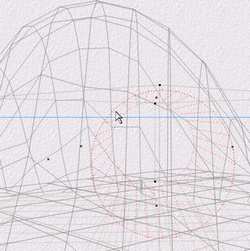 |
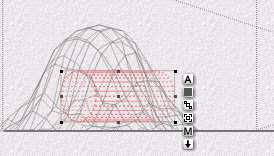 |
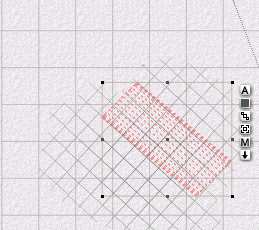 |
- sélectionner les 2 objets, les grouper G
- leur attribuer une matière, Material/Planes&Terrains (Desert Rock) - dernier de la 3ème ligne -
- pour le ciel, choisir Jetstream
- afficher la palette Sky&Fog
- ajouter un soleil
Rappel : cliquez sur la barre ESPACE puis clic bouton gauche souris sur la palette que vous désirez déplacer, et glissez/déposez la palette où vous le désirez...
Astuce pour positionner directement le soleil ou la lune : appuyez les 2 touches Ctrl et Alt en double/cliquant sur la boule Sun Control, puis, toujours les 2 touches Ctrl et Alt appuyées, cliquez sur le plan de travail et régler comme indiqué sur l'image
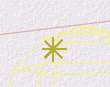 |
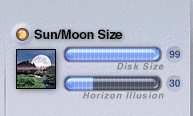 |
- pour la mer, créer un Water Plane (surface) Material/Waters&Liquids (Foamy Seawater)
- ajouter 2 boules lumineuses (Radial Light) devant et derrière le rocher, vue de dessus pour bien les positionner (taper 2)
- importer un objet (bateau) - soit trouvé sur le net, soit réalisé avec Wings 3D par exemple
- pour bien le positionner à l'arrière du rocher et sur le plan d'eau, sélectionner les vues de dessus (taper 2), de profil (taper 3), ainsi que les outils de la palette Edit
- se servir, pour le mettre en place derrière le rocher, de l'outil Reposition Z et X
- pour le mettre au même niveau que le plan d'eau, de l'outil Reposition Y
 |
 |
 |
 |
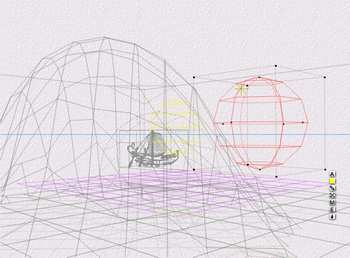 |
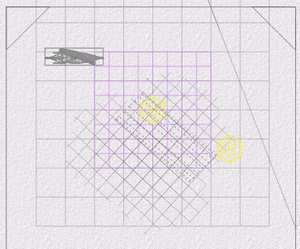 |
- créer une primitive, choisir Ellipsoid
- la positionner derrière le bateau mais sur le même plan
- lui attribuer une matière, Material/Volume(Cotton Ball) ou (Puff Ball), par exemple
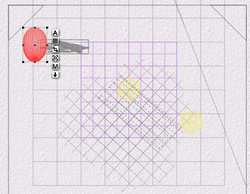 |
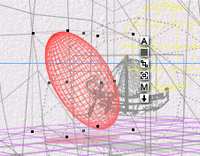 |
|||
 |
||||


(Enregistrer cette page par "Fichier / Enregistrer sous..." pour utiliser ce tutoriel même déconnecté !)